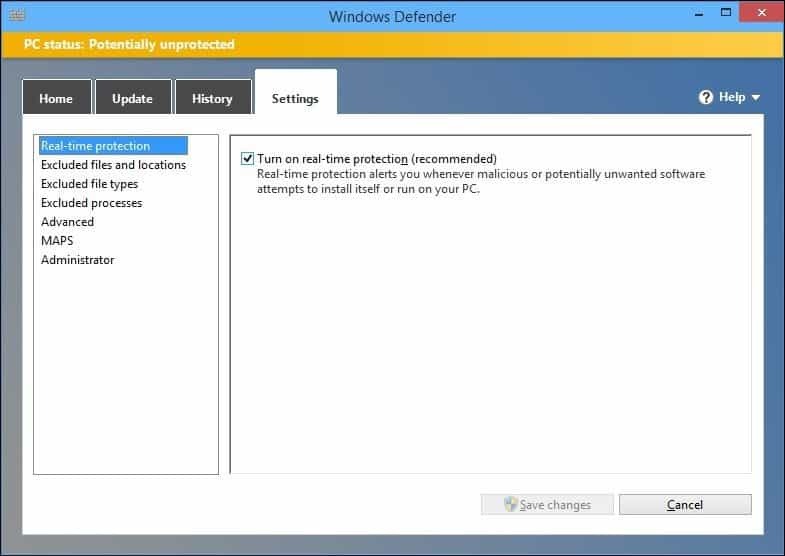Como agendar mensagens de texto no Android
Mensagens Do Google Google Herói Andróide / / March 29, 2021
Última atualização em

Agendar uma mensagem de texto no Android é um recurso útil do aplicativo Mensagens do Google. E é uma coisa fácil de fazer. Veja como fazer isso.
O aplicativo Mensagens do Google, que você pode instalar a partir da Google Play Store, é um aplicativo de mensagens de texto e MMS repleto de recursos. Ele começou como um aplicativo exclusivo do Google Pixel, mas chegou à maioria dos smartphones Android. O Mensagens ainda tem uma interface da web, se você envia muito texto e prefere usar um teclado completo.
Desde a O Gmail já oferece algo semelhante há algum tempo, só fazia sentido para o Google trazer isso para o mundo das mensagens de texto.
Por que você agendaria mensagens de texto?
Existem muitos motivos para agendar o envio de uma mensagem de texto. Talvez você esteja no trabalho, não possa usar o telefone e encontre aquele amigo notoriamente esquecido para uma bebida mais tarde. Você sabe que eles vão se atrasar se você não enviar uma mensagem de texto, mas também não pode usar o telefone uma hora antes da reunião. Solução fácil! Você acabou de agendar uma mensagem de texto.
Então, existem os motivos não tão agradáveis pelos quais você agendaria uma mensagem de texto. Digamos que você tenha dormido tarde da noite com o mesmo amigo, queira dormir até tarde e não queira acordar para avisar que está doente. Você acabou de agendar uma mensagem de texto para seu chefe e você nem precisa acordar. Mas não diga a eles que eu te ensinei como fazer!
Como você pode ver, existem vários motivos pelos quais você precisaria desse recurso. Portanto, vamos descobrir como usá-lo.
Como agendar um texto no Android
Se você acha que isso é complicado de alguma forma, pense novamente. Leva apenas alguns segundos; escrever o texto real leva mais tempo.
Comece abrindo o aplicativo Mensagens e escreva sua mensagem. No entanto, quando terminar, não basta tocar no Botão SMS no lado inferior direito da tela do smartphone. Isso enviaria a mensagem imediatamente.
Em vez disso, mantenha o dedo sobre ele.
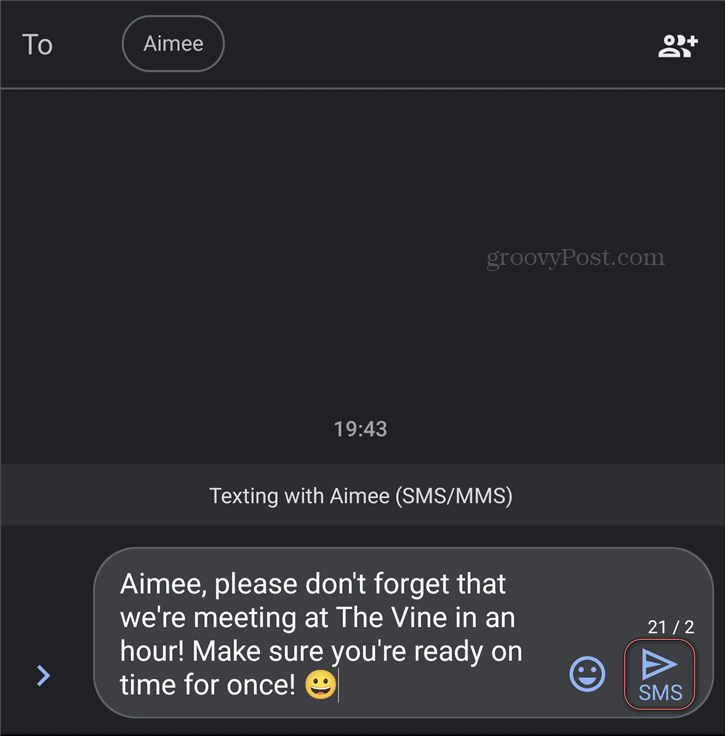
Você pode se surpreender ao ver que um menu aparecerá. Esse menu é o que será usado para determinar quando seu smartphone enviará aquela mensagem em seu nome.
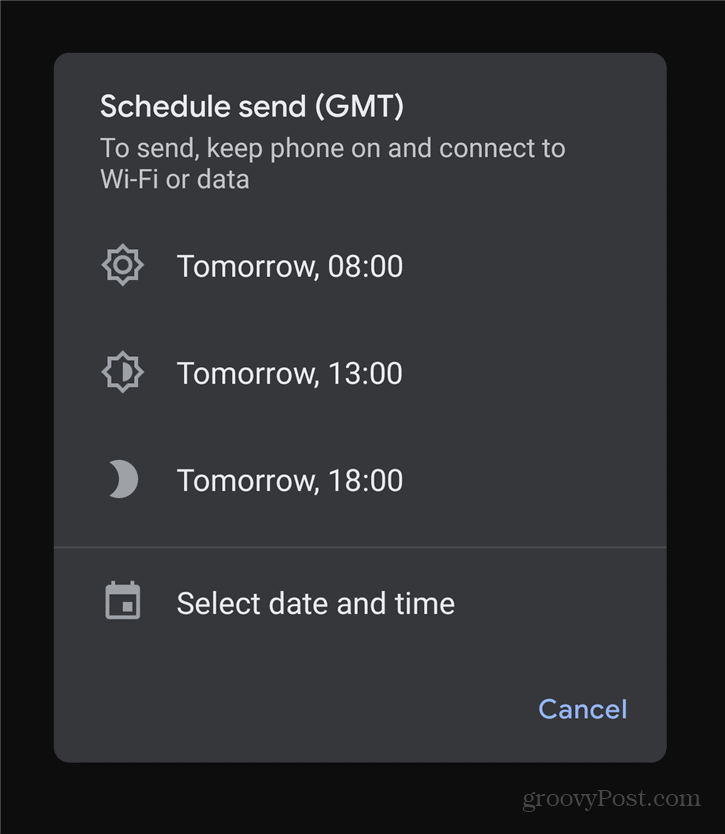
Como você pode ver, existem alguns horários predefinidos em que a mensagem pode ser enviada. Se algum deles for adequado para você, basta tocar nele. Na situação provável em que não o façam, basta tocar Selecione a data e hora. Você verá uma tela que permite selecionar a data e a hora exata em que deseja que o texto saia.
Depois de tomar uma decisão, toque no SMS botão. Você notará que o ícone parece um pouco diferente agora. Inclui um ícone em estilo de relógio.
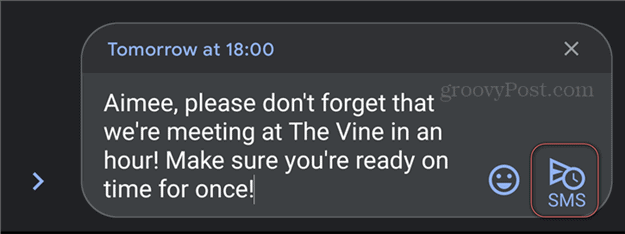
E se você mudar de ideia? Bem, nada é definido em pedra. A mensagem permanecerá na conversa até a hora programada chegar. Se você quiser mudar alguma coisa, toque no ícone de relógio próximo a. Isso permitirá que você o exclua, envie imediatamente ou Mensagem de atualização. Você pode usar esta última opção para reagendar, caso seja necessário.
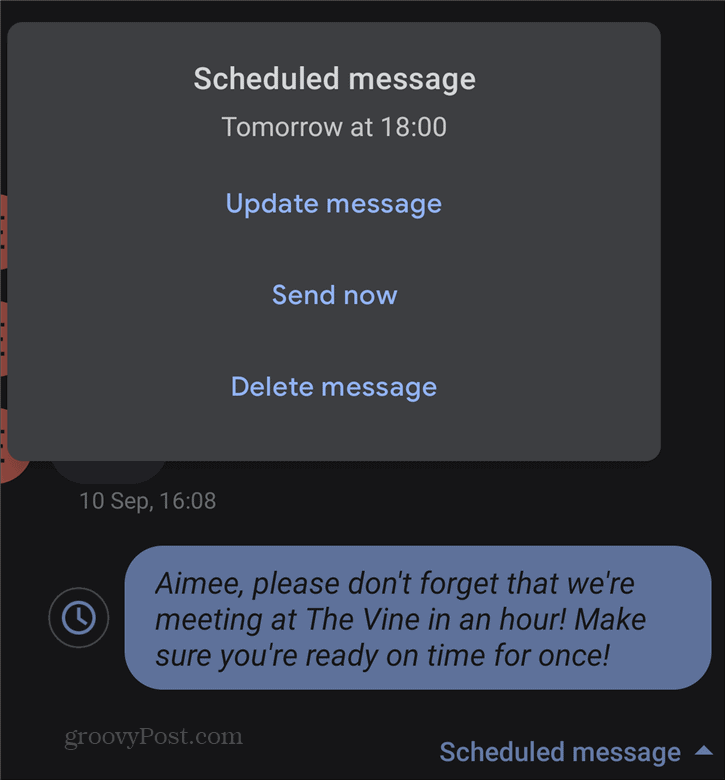
Pessoalmente, eu chamaria isso de um recurso extremamente útil, não importa para que você decida usá-lo.
Como limpar o cache, os cookies e o histórico de navegação do Google Chrome
O Chrome faz um excelente trabalho ao armazenar seu histórico de navegação, cache e cookies para otimizar o desempenho do seu navegador online. Seu modo de ...
Correspondência de preços na loja: como obter preços on-line ao fazer compras na loja
Comprar na loja não significa que você precise pagar preços mais altos. Graças às garantias de correspondência de preços, você pode obter descontos online enquanto faz compras em
Como presentear uma assinatura do Disney Plus com um vale-presente digital
Se você tem gostado do Disney Plus e deseja compartilhá-lo com outras pessoas, veja como comprar uma assinatura Disney + Gift para ...
Seu guia para compartilhar documentos em Documentos, Planilhas e Apresentações Google
Você pode colaborar facilmente com os aplicativos do Google baseados na web. Este é o seu guia para compartilhar no Documentos, Planilhas e Apresentações Google com as permissões ...